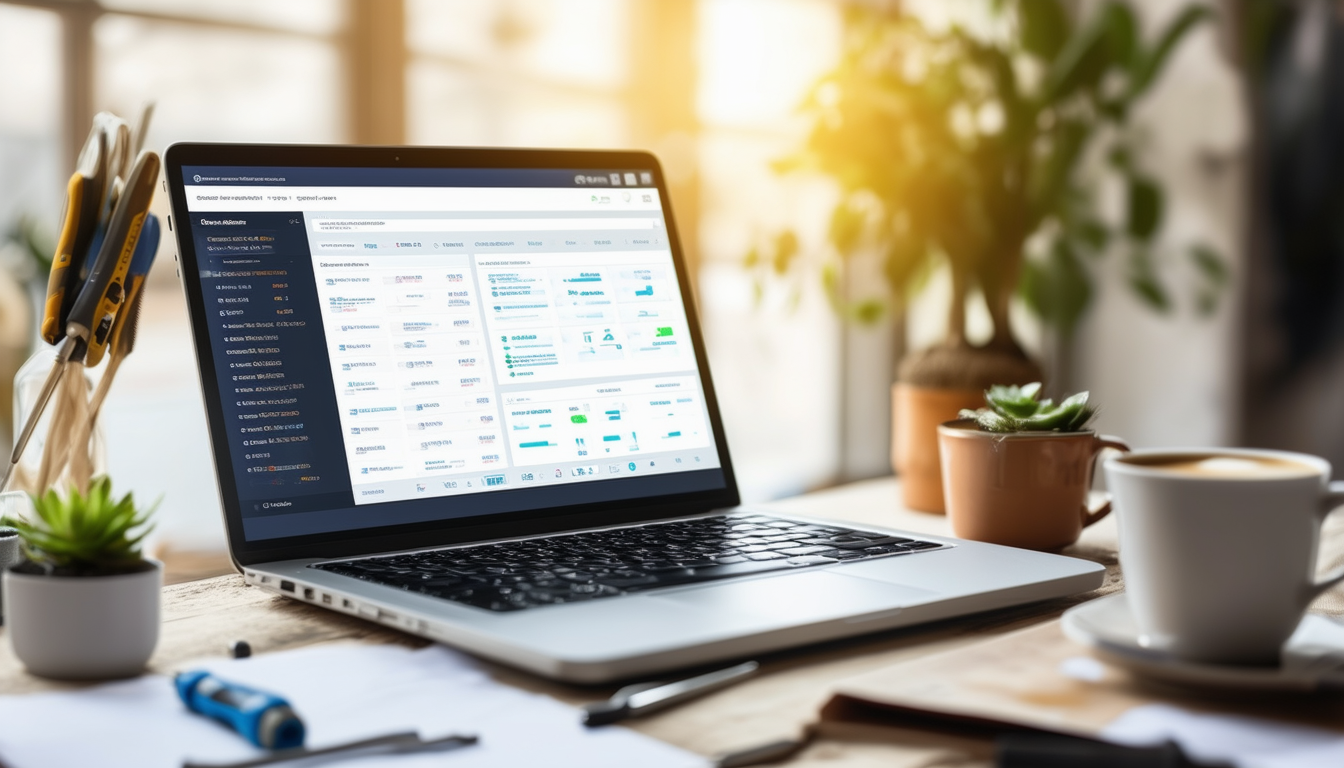Ke perbaiki database WordPress Anda secara efektif, mulailah dari mencadangkan seluruh situs Anda untuk mencegah potensi hilangnya data. Kemudian, verifikasi Anda kredensial basis data di dalam wp-config.php file untuk memastikan keakuratannya. Mengakses phpMyAdmin melalui Anda cPanel dan pilih database yang ingin Anda perbaiki. Dari sana, pilih semua tabel dan klik Memperbaiki pilihan. Alternatifnya, pertimbangkan untuk menggunakan plugin seperti WP-DBManager untuk perbaikan dan pengoptimalan otomatis. Pemeliharaan rutin dan optimalisasi database Anda sangat penting untuk menjaga kesehatan situs WordPress Anda.
Mempertahankan database WordPress yang sehat sangat penting untuk kinerja dan keamanan situs web Anda. Panduan komprehensif ini memandu Anda melalui beberapa strategi untuk memperbaiki database WordPress Anda secara efektif, memastikan database berjalan lancar dan efisien. Dari memverifikasi kredensial basis data hingga memanfaatkan plugin yang kuat, kami akan membahas semua langkah yang diperlukan untuk mengatasi masalah umum, mengoptimalkan kinerja, dan mencegah masalah di masa depan.
Memahami Masalah Basis Data WordPress
Basis data WordPress adalah tempat semua data situs web Anda disimpan, termasuk postingan, halaman, komentar, dan informasi pengguna. Seiring waktu, database ini dapat menjadi berantakan atau rusak karena berbagai alasan seperti konflik plugin, crash, atau masalah server. Memahami apa yang salah dengan database Anda adalah langkah pertama dalam memperbaikinya secara efektif.
Masalah umum meliputi tabel yang rusak, data yang hilang, Dan kinerja lambat. Jika Anda mengalami “kesalahan koneksi database” atau mengalami waktu pemuatan yang lambat, ini mungkin merupakan tanda bahwa database Anda memerlukan perhatian segera.
Mempersiapkan Perbaikan Basis Data
Sebelum mendalami proses perbaikan, penting untuk mencadangkan seluruh situs web Anda. Mencadangkan situs web Anda akan melindungi data Anda dan menyediakan jaring pengaman jika terjadi kesalahan selama proses perbaikan. Hal ini dapat dilakukan melalui berbagai metode, termasuk menggunakan plugin cadangan atau mengekspor database Anda langsung melalui phpMyAdmin.
Memeriksa Kredensial Database WordPress
Kredensial basis data yang salah dapat menyebabkan masalah koneksi dan harus menjadi hal pertama yang harus diperiksa ketika Anda mengalami masalah. Pastikan nama pengguna database Anda, kata sandi, dan nama database Anda ada di wp-config.php file akurat. Jika salah satu kredensial ini salah, Anda mungkin menghadapi masalah saat menyambung ke database Anda.
Mengakses phpMyAdmin untuk Manajemen Basis Data
Untuk mengakses database Anda, masuk ke cPanel akun hosting Anda, dan temukan phpMyAdmin alat. Begitu masuk, Anda dapat melihat semua tabel yang terkait dengan instalasi WordPress Anda. Memilih database tertentu akan memungkinkan Anda melakukan perbaikan dan optimasi secara efektif.
Memperbaiki Database WordPress melalui phpMyAdmin
Memilih Tabel untuk Perbaikan
Di phpMyAdmin, Anda dapat dengan cepat mengidentifikasi masalah dalam tabel Anda. Untuk memperbaiki tabel, pilih tabel tersebut dan klik Meja perbaikan pilihan di bagian bawah layar. Untuk perbaikan menyeluruh, Anda juga dapat memilih semua tabel dan memilih Memperbaiki pilihan untuk memperbaiki tabel yang rusak.
Menggunakan Kueri SQL untuk Perbaikan
Jika Anda merasa nyaman dengan SQL, Anda bisa menjalankan kueri secara manual untuk memperbaiki database WordPress Anda. Perintah di bawah ini dapat dijalankan di tab SQL phpMyAdmin:
PERBAIKAN TABEL nama_tabel Anda;
Perintah ini memperbaiki tabel tertentu dalam database Anda. Mengganti nama_meja_Anda dengan nama sebenarnya dari tabel yang ingin Anda perbaiki.
Memanfaatkan Plugin WordPress untuk Pemeliharaan Database
Beberapa plugin WordPress dirancang untuk mengoptimalkan dan memperbaiki database secara efisien. Salah satu opsi paling populer adalah WP-DBManager. Plug-in ini memungkinkan Anda membuat cadangan, memperbaiki, dan mengoptimalkan tabel database dengan mudah, semuanya dari dashboard WordPress Anda.
Mengoptimalkan Database WordPress Anda Secara Teratur
Optimalisasi database WordPress Anda secara teratur membantu menjaga kinerjanya. Seiring waktu, database Anda dapat menumpuk overhead, sehingga memperlambat situs Anda. Plugin seperti WP Optimalkan membantu mengotomatiskan proses pengoptimalan, membersihkan data yang tidak perlu seperti revisi postingan, komentar spam, dan opsi sementara.
Pembersihan Manual Database WordPress
Selain menggunakan plugin, Anda dapat membersihkan database secara manual dengan mengikuti langkah-langkah berikut:
Menghapus Revisi Postingan
Revisi pasca dapat menumpuk dan menggembungkan database Anda. Untuk menghapus revisi lama, Anda dapat menggunakan query SQL di phpMyAdmin:
HAPUS DARI wp_posts WHERE post_type = "revisi";
Perintah ini akan menghapus semua revisi dari tabel postingan Anda.
Menghapus Komentar Spam
Komentar spam dapat mengacaukan database Anda secara signifikan. Anda dapat menghapus komentar spam melalui bagian Komentar di dashboard WordPress Anda atau dengan menjalankan perintah SQL berikut:
HAPUS DARI wp_comments WHERE comment_approved = "spam";
Ini akan menghapus semua komentar yang ditandai sebagai spam dari database Anda.
Memelihara Database Anda dengan WP-CLI
Antarmuka Baris Perintah WordPress (WP-CLI) dapat menjadi alat yang ampuh untuk mengelola database Anda. Jika Anda memiliki akses SSH ke server Anda, Anda dapat menggunakan perintah WP-CLI untuk memperbaiki dan mengoptimalkan database Anda tanpa melalui phpMyAdmin.
Perbaikan Menggunakan WP-CLI
Untuk memperbaiki database Anda menggunakan WP-CLI, jalankan perintah berikut di terminal Anda:
perbaikan wp db
Perintah ini akan secara otomatis memeriksa dan memperbaiki tabel yang rusak di database WordPress Anda.
Memecahkan Masalah Kesalahan Basis Data
Mengalami kesalahan basis data seperti “Kesalahan Membuat Koneksi Basis Data” bisa membuat frustasi. Berikut adalah beberapa langkah pemecahan masalah untuk mengatasi masalah tersebut:
Memeriksa Kredensial Basis Data
Seperti yang dibahas sebelumnya, verifikasi kredensial database Anda di wp-config.php mengajukan. Jika salah, Anda perlu memperbaruinya dengan informasi benar yang diberikan oleh penyedia hosting Anda.
Memperbaiki Database Melalui wp-config.php
Anda juga dapat mengaktifkan mode perbaikan basis data dengan menambahkan baris berikut di file wp-config.php mengajukan:
definisikan('WP_ALLOW_REPAIR', benar);
Setelah ditambahkan, kunjungi http://situswebanda.com/wp-admin/maint/repair.php untuk mengakses halaman perbaikan database. Ingatlah untuk menghapus baris ini setelahnya untuk mencegah akses tidak sah.
Memulihkan Database dari Cadangan
Jika database Anda rusak parah dan perbaikan gagal, memulihkan dari cadangan sering kali merupakan solusi terbaik. Bergantung pada cara Anda melakukan pencadangan awal, ikuti langkah-langkah yang diperlukan untuk memulihkan database, baik melalui plugin atau phpMyAdmin.
Mempertahankan database WordPress yang sehat sangat penting untuk kinerja situs web yang optimal. Dengan memahami masalah umum dan memanfaatkan strategi perbaikan yang tepat, termasuk alat seperti phpMyAdmin, plugin, dan WP-CLI, Anda dapat memastikan database Anda tetap dalam kondisi prima. Selain itu, menetapkan rutinitas perawatan rutin akan membantu Anda mencegah potensi masalah dan mengurangi waktu henti di masa mendatang.
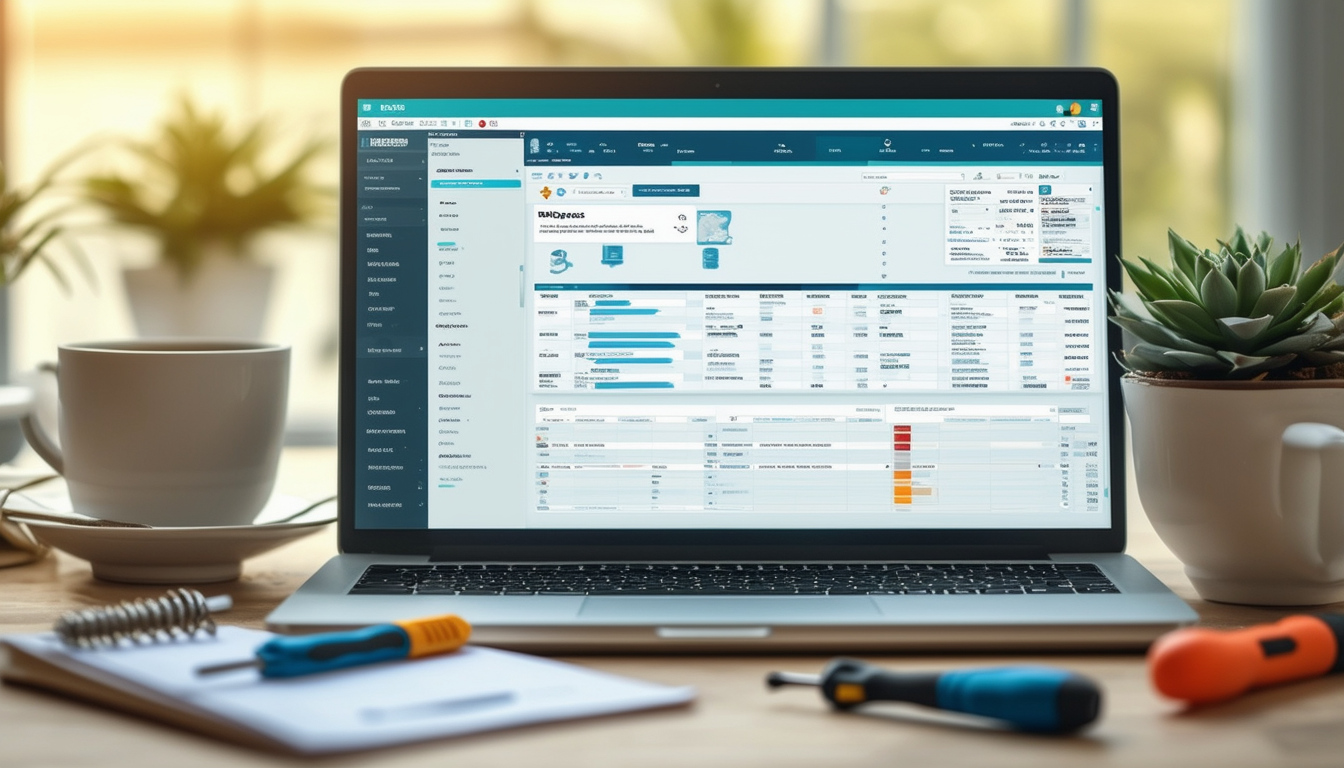
Memperbaiki database WordPress Anda mungkin tampak menakutkan, namun ini adalah tugas penting untuk memastikan situs web Anda berjalan dengan lancar. Baik Anda mengalami masalah kinerja, pesan kesalahan, atau situs rusak, mengetahui cara memperbaiki database WordPress secara efektif dapat menghemat waktu dan frustrasi Anda. Panduan ini akan memandu Anda melalui berbagai metode untuk mendiagnosis dan memperbaiki kesalahan basis data, sehingga situs web Anda dapat beroperasi dengan sebaik-baiknya.
Memahami Kesalahan Database WordPress
Basis data WordPress Anda adalah komponen penting yang menyimpan semua konten, pengaturan, dan metadata situs web Anda. Namun, ini bisa rusak karena berbagai alasan seperti konflik plugin, masalah server, atau kesalahan pengkodean. Mengenali kesalahan basis data adalah langkah pertama untuk menyelesaikan masalah. Gejala umum termasuk kinerja situs web yang buruk, pesan kesalahan seperti “Kesalahan Membuat Koneksi Basis Data”, dan konten yang hilang.
Periksa Kredensial Basis Data Anda
Sebelum mendalami solusi kompleks, pastikan kredensial database Anda sudah benar. Akses Anda wp-config.php file melalui cPanel atau FTP dan verifikasi nama database, nama pengguna, dan kata sandi. Jika ada informasi yang salah, hal ini dapat menyebabkan masalah koneksi. Memperbaiki detail ini sering kali dapat mengatasi kesalahan kecil pada basis data.
Menggunakan phpMyAdmin untuk Memperbaiki Database Anda
phpMyAdmin adalah alat canggih yang disertakan di sebagian besar cPanel hosting. Inilah cara Anda menggunakannya:
1. Masuk ke cPanel Anda dan temukan phpMyAdmin.
2. Pilih database WordPress yang ingin Anda perbaiki.
3. Periksa semua tabel, gulir ke bawah, dan pilih opsi “Perbaikan tabel” dari menu tarik-turun.
Metode ini berfungsi baik untuk memperbaiki tabel yang rusak dengan cepat dan sederhana. Untuk panduan detailnya, Anda dapat merujuk ke artikel seperti WPPemula.
Memanfaatkan Plugin WordPress untuk Perbaikan Database
Beberapa plugin tersedia untuk membantu optimasi dan perbaikan database. Salah satu opsi yang direkomendasikan adalah WP-DBManager. Plugin ini menawarkan fitur untuk membuat cadangan database Anda, memperbaiki tabel, dan mengoptimalkannya secara efisien. Memasang plugin seperti ini dapat menyelamatkan Anda dari pemecahan masalah manual dan menyederhanakan proses pemeliharaan situs web Anda.
Teknik Perbaikan Database Manual
Jika Anda lebih menyukai pendekatan langsung, Anda bisa menjalankan kueri SQL untuk memperbaiki database Anda secara manual. Gunakan kueri SQL berikut untuk memperbaiki semua tabel:
PERBAIKAN TABEL `nama_tabel`;
Ganti “nama_tabel” dengan nama sebenarnya dari tabel Anda. Metode ini memerlukan pemahaman tentang SQL, jadi berhati-hatilah jika Anda tidak terbiasa dengan coding.
Cadangkan Database Anda Sebelum Perbaikan
Selalu ingat untuk membuat cadangan seluruh situs Anda sebelum membuat perubahan pada database Anda. Tindakan pencegahan ini mencegah kehilangan data dan memudahkan pemulihan jika terjadi kesalahan selama proses perbaikan. Mencadangkan situs web Anda tidak hanya melindungi data Anda saat ini tetapi juga memberi Anda ketenangan pikiran.
Memperbaiki Kesalahan Koneksi Basis Data
Jika Anda mengalami “Kesalahan Membuat Koneksi Basis Data”, ada beberapa masalah yang mungkin terjadi, mulai dari file basis data yang rusak hingga kesalahan konfigurasi server. Mulailah dengan memeriksa layanan hosting Anda untuk mengetahui adanya downtime atau pemeliharaan. Anda juga dapat menemukan tip pemecahan masalah terperinci di sumber daya seperti Panduan Hostinger.
Mengoptimalkan Basis Data Anda
Pengoptimalan reguler adalah kunci untuk menjaga database WordPress yang sehat. Tabel yang tidak digunakan, revisi postingan, dan komentar spam dapat mengacaukan database Anda, sehingga menyebabkan masalah kinerja. Manfaatkan toolkit yang tersedia melalui plugin untuk membersihkan data yang tidak perlu, memastikan database Anda tetap efisien dan cepat.
Kapan Mencari Bantuan Profesional
Terkadang, masalah database bisa menjadi rumit dan memerlukan bantuan profesional. Baik itu kerusakan tingkat lanjut, plugin yang bertentangan, atau masalah yang mendasari tema Anda, konsultasikan dengan pakar WordPress jika Anda tidak dapat mengidentifikasi atau menyelesaikan masalahnya sendiri. Sumber daya seperti Basis Pengetahuan Kinsta dapat memandu Anda menuju bantuan profesional.
Metode Efektif untuk Perbaikan Database WordPress
| Metode | Keterangan |
| Periksa Kredensial Basis Data | Verifikasi Anda wp-config.php file untuk pengaturan database yang benar. |
| Gunakan phpMyAdmin | Akses phpMyAdmin melalui cPanel untuk memilih dan memperbaiki tabel database Anda. |
| Plugin Perbaikan Otomatis | Gunakan plugin seperti WP-DBManager untuk mengotomatiskan perbaikan dan pengoptimalan. |
| Jalankan Perintah Perbaikan | Menambahkan ?perbaikan=benar ke URL Anda untuk memicu perbaikan database WordPress. |
| Cadangan Sebelum Perbaikan | Buat cadangan lengkap untuk mencegah kehilangan data sebelum mencoba perbaikan. |
| Optimalkan Basis Data | Optimalkan database Anda secara teratur untuk meningkatkan kinerja dan efisiensi. |
Memperbaiki database WordPress Anda mungkin tampak sulit, tetapi dengan langkah yang tepat, Anda dapat memastikan situs Anda berjalan lancar kembali. Panduan ini menguraikan metode efektif untuk mendiagnosis dan memperbaiki masalah umum database, serta mengoptimalkan kinerja untuk pengalaman pengguna yang lebih baik secara keseluruhan. Baik Anda mengalami kerusakan data atau penurunan kinerja, mengikuti langkah-langkah berikut akan membantu memulihkan database WordPress Anda secara efektif.
1. Cadangkan Situs Anda
Sebelum mencoba perbaikan apa pun pada database WordPress Anda, penting untuk melakukannya cadangan seluruh situs Anda. Langkah ini melindungi data Anda dari potensi kehilangan selama proses perbaikan. Gunakan plugin cadangan yang andal atau fitur cadangan layanan hosting Anda untuk membuat cuplikan seluruh situs web Anda, termasuk file dan database itu sendiri. Memiliki cadangan memungkinkan Anda memulihkan situs Anda ke keadaan sebelumnya jika terjadi kesalahan.
2. Periksa Kredensial Basis Data
Kredensial database yang salah dapat menyebabkan masalah konektivitas. Untuk memastikan bahwa instalasi WordPress Anda dapat mengakses database, verifikasi kredensial di wp-config.php mengajukan. Periksa keakuratan baris berikut:
- DB_NAME – nama database Anda
- DB_USER – nama pengguna basis data Anda
- DB_PASSWORD – kata sandi basis data Anda
- DB_HOST – server tempat database Anda dihosting (biasanya localhost)
Buat perubahan apa pun yang diperlukan dan simpan file sebelum melanjutkan ke langkah berikutnya.
3. Akses phpMyAdmin
Untuk memperbaiki database WordPress Anda, Anda perlu mengakses phpMyAdmin. Alat canggih ini disediakan oleh sebagian besar layanan hosting web:
- Masuk ke panel kontrol Anda (biasanya cPanel).
- Cari dan klik ikon phpMyAdmin.
- Pilih database WordPress Anda dari daftar database di sebelah kiri.
Memperbaiki Basis Data
Setelah Anda memilih database, Anda akan melihat daftar tabel. Ikuti langkah-langkah berikut untuk memulai perbaikan:
- Klik pada opsi “Periksa Semua” untuk memilih semua tabel.
- Gulir ke bawah ke bagian bawah halaman dan pilih “Tabel Perbaikan” dari menu tarik-turun.
phpMyAdmin kemudian akan mencoba memperbaiki tabel yang rusak dan memberikan pesan sukses untuk perbaikan yang telah selesai.
4. Gunakan Plugin Perbaikan WordPress
Jika Anda lebih memilih solusi otomatis, pertimbangkan untuk menggunakan a Plugin perbaikan WordPress. Plugin seperti WP-DBManager atau WP Optimize tidak hanya memperbaiki database Anda tetapi juga memungkinkan Anda mengoptimalkannya untuk meningkatkan kinerja. Cukup instal plugin, ikuti petunjuk pengaturannya, dan gunakan fitur-fiturnya untuk memperbaiki dan mengoptimalkan database Anda dengan mudah.
5. Optimalkan Database Anda Secara Teratur
Setelah berhasil memperbaiki database Anda, penting untuk terus memeliharanya. Pengoptimalan rutin dapat meningkatkan kinerja dan mencegah masalah di masa mendatang. Anda dapat menjadwalkan optimasi rutin menggunakan plugin atau mengoptimalkan secara manual melalui phpMyAdmin dengan menjalankan fungsi “Optimalkan Tabel” untuk setiap tabel di database Anda.
6. Memecahkan Masalah Kesalahan Umum
Jika Anda mengalami kesalahan seperti “Kesalahan Membuat Koneksi Basis Data” selama upaya perbaikan, periksa kembali kredensial basis data Anda atau konsultasikan dengan penyedia hosting Anda untuk kemungkinan masalah server. Langkah ini dapat dengan cepat menyelesaikan masalah mendasar yang mempengaruhi konektivitas database.
Dengan mengikuti langkah-langkah berikut untuk memperbaiki database WordPress Anda secara efektif, Anda akan membantu menjaga kesehatan situs web Anda dan menawarkan pengalaman yang lebih baik bagi pengguna Anda.
FAQ: Cara Efektif Memperbaiki Database WordPress Anda
T: Bagaimana cara memeriksa kredensial database WordPress? Untuk memverifikasi Anda Kredensial basis data WordPress, akses Anda wp-config.php file dan periksa nama database, nama pengguna, kata sandi, dan host.
T: Alat apa yang harus saya gunakan untuk memperbaiki database WordPress saya? Pilihan yang populer adalah phpMyAdmin, di mana Anda dapat memilih database Anda, memilih semua tabel, dan klik Memperbaiki untuk memperbaiki masalah apa pun.
T: Apakah perlu mencadangkan situs web saya sebelum memperbaiki database? Ya, ini penting untuk dilakukan buat cadangan seluruh situs Anda untuk mencegah kehilangan data selama proses perbaikan.
T: Bisakah saya menggunakan plugin untuk memperbaiki database WordPress saya? Sangat! Plugin seperti WP-DBManager memungkinkan Anda memperbaiki dan mengoptimalkan database Anda dengan mudah.
T: Bagaimana cara mengatasi ‘kesalahan koneksi database’ di WordPress? Untuk memperbaiki masalah ini, periksa kredensial basis data dan pastikan server database Anda berjalan.
Q: Apa perintah WP-CLI untuk memperbaiki database WordPress? Anda dapat menggunakan perintah perbaikan wp db di WP-CLI untuk memulai proses perbaikan.
T: Bagaimana cara membersihkan dan mengoptimalkan database WordPress saya? Anda bisa membersihkan database WordPress Anda dengan menghapus revisi postingan, mengoptimalkan tabel, dan menggunakan plugin untuk manajemen yang efisien.
T: Apakah ada metode manual untuk memperbaiki database WordPress saya? Ya, Anda dapat memperbaiki database secara manual dengan menggunakan phpMyAdmin atau dengan menjalankan kueri SQL untuk tabel tertentu.
T: Apa yang harus saya lakukan jika database WordPress saya rusak? Jika database Anda rusak, mulailah dengan memeriksa kesalahan menggunakan phpMyAdmin dan melakukan perbaikan pada tabel yang terpengaruh.